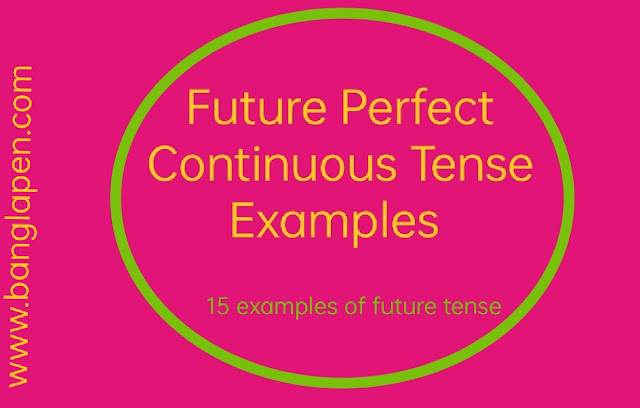Clipboard History App Settings | Copy Paste করুন খুব সহজেই
আশাকরি বন্ধুরা সকলে ভালোই আছেন। আজ আমি আপনাদের নতুন একটি বিষয় নিয়ে আলোচনা করতে যাচ্ছি। এ বিষয়টি খুবই গুরুত্বপূর্ণ। আজ আমি আপনাদের এমন একটি অ্যাপ এর সাথে পরিচয় করিয়ে দিব যেটি খুবই প্রয়োজনীয়। এটি আপনি ব্যবহার করে খুব সহজে আপনারা যে কোন লেখা সেভ করা বা কপি পেস্ট করতে পারেন। এরকম আরো অনেক ধরনের সুযোগ সুবিধা আছে এই অ্যাপটিতে। এর জন্য ধৈর্য ধরে আপনারা পোস্টটি পড়তে থাকুন। আপনাদেরই অনেক উপকারে আসবে।
Copy Paste করুন খুব সহজেই Clipboard history app দিয়েঃ
Clipboard history app দিয়ে খুব সহজেই লেখা Copy Paste করা যায়। আমাদের অনেক ক্ষেত্রে কপি পেস্ট করার দরকার হয়। সে ক্ষেত্রে আমাদের এমন একটি অ্যাপ দরকার যেটি কপিগুলি খুব সুন্দর করে তালিকা বন্ধ করে রাখে এবং চাইলে সেগুলি আমরা পড়তে পারি কিম্বা কোথাও পেস্ট করতে পারি আবার ডিলেট ও করতে পারি।
Clipboard history app টি এক্ষেত্রে গুরুত্বপূর্ণ ভূমিকা পালন করে থাকে। এই অ্যাপটি দিয়ে আপনি আনলিমিটেড কপি করতে পারেন এবং সেগুলি স্টার মার্কও করে রাখতে পারেন, ডিলেটও করতে পারেন, save করেও রাখতে পারেন, কোথাও পেস্ট করতে পারেন এই অ্যাপটি সুবিধা অনেক আপনারা ব্যবহার করলেই বুঝতে পারবেন।
আরো পড়ুন
মেটা ডেসক্রিপশন লেখার প্রয়োজনীয়তা
আপেলের বীজ থেকে চারা তৈরি সবচেয়ে সহজ উপায়
Clipboard history app দিয়ে কোন লেখা কপি পেস্ট করুন এই বিষয়টি নিয়ে বিস্তারিত আলোচনা করা হলোঃ
১. google play store এ এসে Clipboard history লিখে সার্চ করবেন।
২. এরপর Clipboard history-copy paste anywhere একটি অ্যাপ দেখতে পাবেন।
৩. এটিকে ওপেন করতে ইন্সটল এ ক্লিক করবেন।
৪. ইন্সটল হলে open এ ক্লিক করবেন।
৫. open এ ক্লিক করার পর দেখতে পারবেন আগের থেকে কিছু লেখা কপি অবস্থায় আছে।
৬. এগুলোকে আপনি রিমুভ করে দিবেন।
৭. রিমুভ করার জন্য ডান দিকে লেখাটি সরিয়ে দিতে পারেন তাহলে রিমুভ হবে।
৮. তবে যেগুলি স্টার মার্ক দেওয়া আছে ওগুলি রিমুভ করা যাবে না।
৯. আপনি যদি স্টার মার্ক করা গুলির রিমুভ করতে চান তাহলে প্রথমে স্টার মার্ক উঠিয়ে দিতে হবে।
১০. স্টার মার্ক উঠিয়ে দেওয়ার জন্য স্টার মার্ক এ ক্লিক করুন।
১১. স্টার মার্কে ক্লিক করার পর দেখতে পারবেন স্টার মার্ক উঠে গিয়েছে।
১২. এখন আগের মত ডানে বা বামে সরিয়ে দিয়ে ওগুলি রিমুভ করতে পারেন।
১৩. এবার আমরা back এ চলে আসব।
১৪. এবার আপনি যেখান থেকে লেখা কপি করতে চান সেখানে যেতে হবে।
১৫. যেখান থেকে আপনি লেখা কপি করতে চান লেখার উপর ক্লিক করবেন দেখবেন Copy text লেখা দেখাবে। অর্থাৎ আপনার লেখাটি Copy হয়েছে।
১৬. এবার আপনি Clipboard history তে চলে আসবেন।
১৭. Clipboard history তে আসলে আপনি যে লেখাটি কপি করেছিলেন উক্ত লেখাটি দেখতে পারবেন।
১৮. এভাবে আপনি একসাথে অনেকগুলি লেখা কপি করতে পারেন।
১৯. প্রত্যেকটি লেখা কপি করার পর লেখাগুলি খুঁজে পেতে Clipboard history ক্লিক করবেন এবং ওখানে সিরিয়াল ভাবে প্রত্যেকটি কপি করা লেখাই খুঁজে পাবেন।
২০. এই লেখাগুলো আপনি ক্লিক করে পড়তে পারবেন, এর থেকে কিছু লেখাগুলি বাদ দিতেও পারবেন আবার নতুন করে কিছু লেখা সংযুক্ত করতে পারবেন। মন চাইলে লেখাগুলি সিলেক্ট করে যে কোন জায়গায় পেস্ট করতে পারবেন।
২১. আপনি Clipboard history তে এসে + চিহ্নে ক্লিক করে নতুন করে কিছু লিখতে পারেন এবং লেখাগুলো যদি গুরুত্বপূর্ণ হয় তাহলে আপনি এগুলি স্টার মার্ক করে রাখতে পারেন। স্টার মার্ক করার অর্থ হলো লেখা গুলি ডিলিট হয় না। ডিলেট করতে চাইলে আগে স্টার মার্ক উঠিয়ে দেওয়া লাগে। তারপর ডিলিট করতে হয়।
২২. যদি কখনো এমন হয় আপনি অনেকগুলো স্টার মার্ক করেছেন এক্ষেত্রে উক্ত স্টার মার্কগুলি খুঁজে পাওয়ার জন্য উপরে স্টার মার্কে ক্লিক করবেন। তাহলে আপনি যে অনেকগুলো স্টার মার্ক করেছেন সেগুলি সবই দেখতে পারবেন।
২৩. উপরে দিকে ডান পাশে যে থ্রি ডট মেনু আছে ওখানে ক্লিক করে আপনি ডিলিট অপশনটি দেখতে পারবেন।
২৪. ওখান থেকে আপনি লেখাগুলি ক্যান্সেল বা ডিলিট করতে পারবেন।
২৫. Clipboard ব্লগিং করার ক্ষেত্রেও খুবই গুরুত্বপূর্ণ।
২৬. Clipboard এ প্রয়োজনীয় লেখাগুলি লিখে এখান থেকে সিলেক্ট করে কপি করে আপনি ব্লগে পোস্ট করতে পারেন। এর জন্য আপনার নোটপ্যাড এর দরকার নেই।মন চাইলে প্রয়োজনীয় কিছু লিখে তা Clipboard এ save করে রাখতে পারেন।
পরিশেষে বলা যায়, Clipboard সকলের জন্য খুবই গুরুত্বপূর্ণ একটি অ্যাপ। যে কোন প্রয়োজনীয় বিষয়গুলি কপি করে আপনি উক্ত বিষয় পড়তে পারেন বা অন্য কোথায় পেস্টও করতে পারেন।
খুব সহজেই আপনি নিজেই টেলিটক সিমটি ফোরজি করতে পারেন।
আরো পড়ুন
টেলিটক সিম 4G করার নিয়ম 2022
টেলিগ্রাম একাউন্ট তৈরি করার উপায়
ছবিসহ ভোটার আইডি কার্ড চেক করার নিয়ম
click here
আমার সাইটে ভিজিট করার জন্য সকলকে ধন্যবাদ। এরকম আরো গুরুত্বপূর্ণ বিষয় নিয়ে আমি আমার সাইটে পোস্ট করে থাকি। আপনারা আবারও আমার সাইটটি ভিজিট করবেন।